È importante utilizzare i simboli e i segni soprattutto per sapere come digitarli correttamente. Anche se sulla tastiera di un cellulare è più facile tutto quando arriviamo alla tastiera del nostro pc o laptop non sappiamo come fare il punto interrogativo quanto può essere complicato farlo?
È importante conoscere il momento in cui usare un segno serve per aprire una domanda o fare un punto interrogativo. Soprattutto tenete presente che si tratta di un doppio segno, vale a dire che deve essere aperto e anche chiuso.
Il modo più semplice per mettere il punto interrogativo sulla tastiera del PC
Questo punto interrogativo è il più facile da ottenere e da fare sulla tastiera di un PC o laptop, tuttavia in altri del nostro articolo abbiamo spiegato che mettere i segni da un PC locale non è lo stesso di quando lo facciamo da un laptop.
Utilizzare i punti interrogativi su un computer è importante quanto saper usare i punti esclamativi ed esclamativi, e imparare ad usarli è facile perché sono gli unici che hanno un tasto con una certa ‘esclusività’.
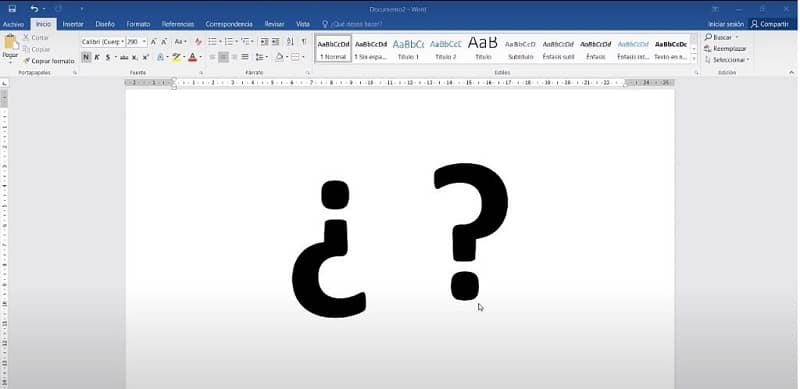
Per usare il punto interrogativo su un portatile o PC quello che dobbiamo fare è quanto segue:
- Per aprire il punto interrogativo non dobbiamo fare nessuna combinazione. Per aprire il punto di domanda (¿ghhgh)
- Quando volete chiudere il punto di domanda, sempre in cima alla tastiera vedrete il punto di domanda (?) a sinistra che indica che state per chiudere il punto di domanda. In questo caso, abbiamo fatto una combinazione tra la lettera Shift +? (il tasto dove appare il punto interrogativo).
Come fare questo segno sulla tastiera di un portatile?
Dicono che farlo sul portatile è più complicato, ma alcuni hanno anche questa stessa tastiera dove possiamo farlo come sopra. Tuttavia, ci sono piccole possibilità che può questo modo di mettere questo segno sulla tastiera.
Le tastiere possono sempre cambiare la loro forma in termini di design, o il modello del portatile utilizzato. Tuttavia, non sarà mai completamente diverso come imparare molti modi per posizionare un segno come il punto interrogativo sul nostro computer o laptop.
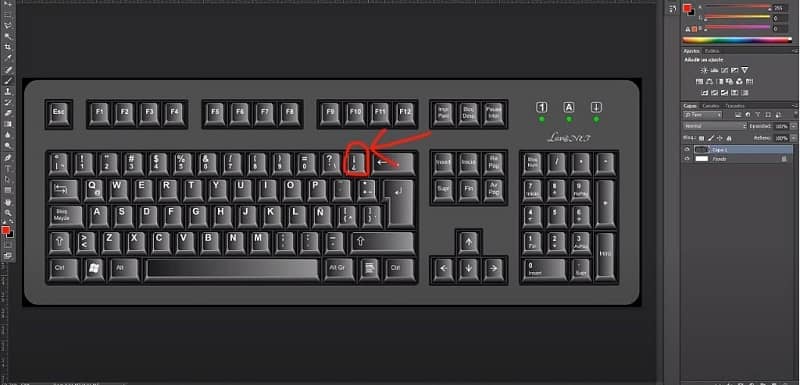
- Premiamo la coniugazione di due tasti sulla nostra tastiera FN + NumLock allo stesso tempo questo ci permetterà di attivare il tastierino numerico.
- Allora è semplice; si preme la lettera di ALT abbiamo ottenuto sulla tastiera e allo stesso tempo posto il numero 168 questo modo il punto interrogativo apparirà automaticamente.
Se volete chiudere lo stesso faremo lo stesso passo sopra ma il numero cambierà in 63 questo vi permetterà di chiudere questo punto interrogativo.
Importanza del punto interrogativo:
È importante imparare come usare i punti interrogativi, e metterli dalla tastiera di un pc o di un portatile varia a seconda della lingua della tastiera tanto quanto quando vogliamo inserire la lettera Ñ che vi mostriamo anche come fare in un altro articolo.
Quando dobbiamo fare una domanda e ciò che si capisce come tale, dobbiamo usare il punto interrogativo. Oserei dire che è uno dei segni più importanti quando si tratta di capire le domande.
- Un chiaro esempio di quando usiamo il punto interrogativo è il seguente:
Hai capito questo articolo passo dopo passo su come inserire un punto interrogativo su un computer o portatile? Questo ci direbbe che è una domanda. Se lo facessimo diversamente senza i segni, staremmo dicendo o affermando la stessa cosa, quindi non sarebbe una domanda.
È importante sapere come posizionare questo segno o qualsiasi altro segno come gli accenti o gli accenti perché vi servirà quando lavorate su documenti Word su un computer, ma nel caso abbiate bisogno di inviare e-mail o aprire qualsiasi applicazione al suo interno.
Infine quello che dobbiamo sapere. Lo troveremo sempre ricercando e imparando un passo dopo l’altro; dettagliato per imparare a mettere questi segni su una tastiera o su un computer o un portatile. Anche se le procedure variano sempre un po’, poi sarà una questione di routine e di abitudine farlo.